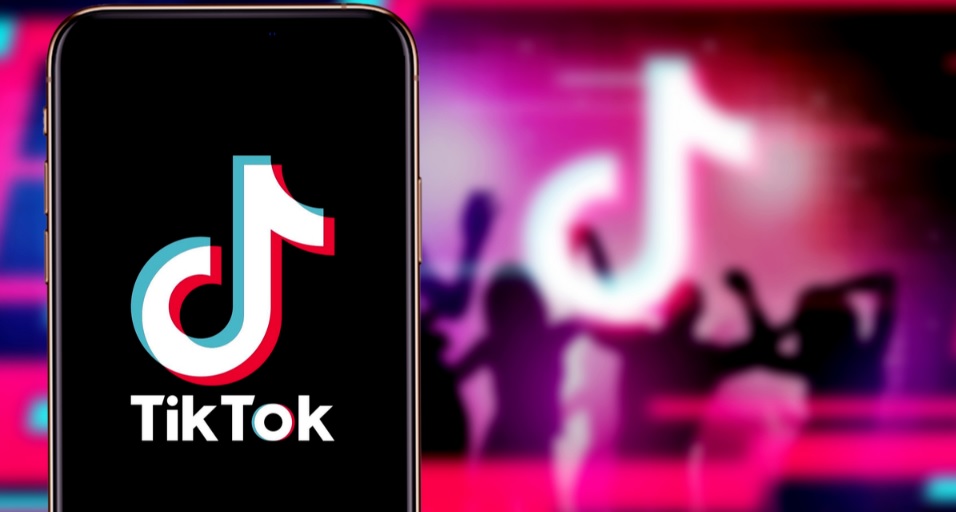Spotify Müziği Instagram’da Paylaşma
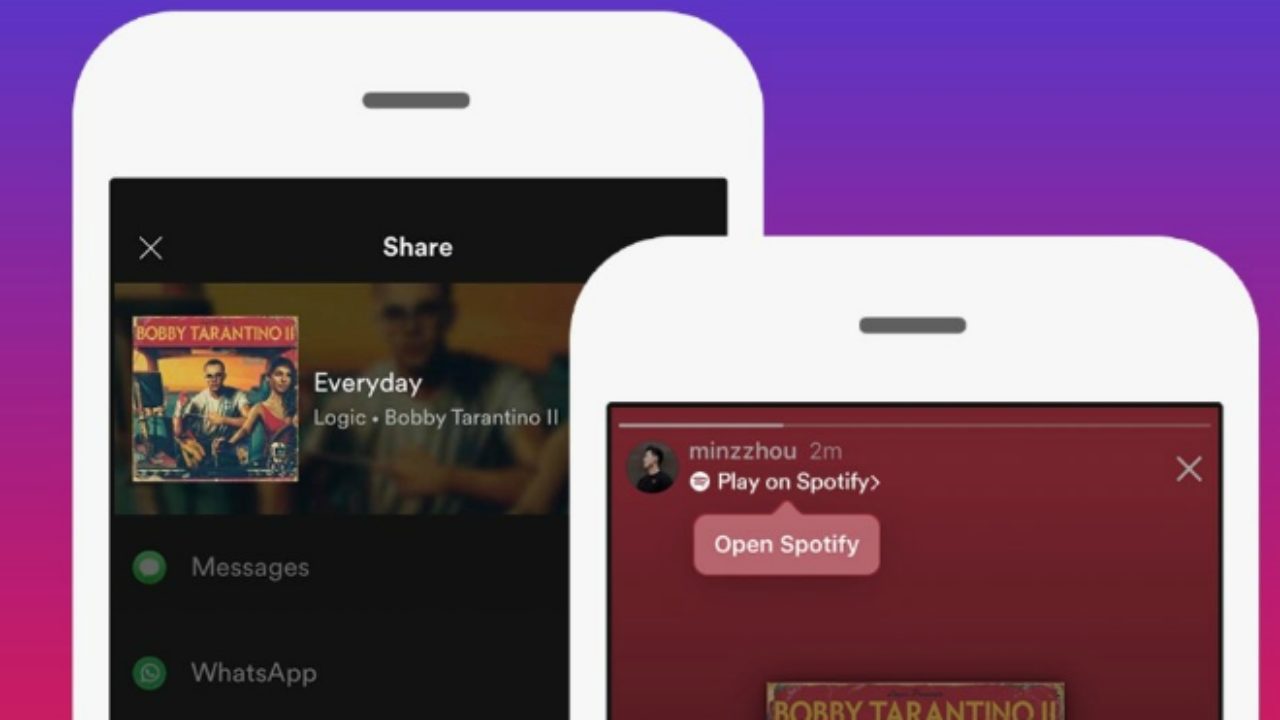
Son zamanlarda dinlenen müzikleri Instagram hikayesi
üzerinden paylaşmak oldukça popüler. Günümüzün en popüler uygulamalarından ikisi
olan Instagram ve Spotify'ın anlaşması ile hikayeye müzik ekleme özelliği tanıtıldı.
Birçok kişiyi mutlu eden bu durum, iki platformun birleşmesine yol açtı.
Spotify'da müzik dinlerken iki uygulamayı aynı anda kullanmanın yanı sıra Instagram’da
Spotify şarkı paylaşma özelliği de artık bulunuyor.
Şu an için Spotify’daki şarkıyı sadece hikaye üzerinden paylaşmak
mümkün. Ne yazık ki post üzerinden Spotify ekran görüntüsü paylaşmak şu an için
mümkün değil. İlerleyen günlerde bu özelliğin post paylaşımları için de gelip
gelmeyeceği henüz bilinmiyor fakat bazı kullanıcılar bu özelliğin de gelmesini
bekliyorlar.
Spotify Müziği Instagram’da Nasıl Paylaşılır?
Bu uygulama çok başarılı olsa da şu an için sesli müzik
paylaşımı yapılamamaktadır. Yalnızca ekran görüntüleri paylaşılabilir. Müziği
dinlemek için hikayenin sol üst kısmındaki Spotify'da Çal seçeneğine tıklamanız
gerekiyor. paylaşılan şarkıların sessiz olması kullanıcıları hayal kırıklığına
uğratsa da konuyla ilgili çalışmalar yapıldığı biliniyor. Spotify'da çal
seçeneğine tıklayarak dinlediğiniz şarkıya gidebilir ve Spotify uygulamasında
paylaşılan şarkıyı dinleyebilirsiniz.
Instagram’da Spotify şarkı
paylaşma işlemini gerçekleştirebilmek için öncelikle Spotify uygulamasını
açarak paylaşmak istediğiniz şarkıya tıklamanız gerekmektedir. Ardından
seçenekler arasında yer alan Paylaş butonuna tıklayarak karşınıza çıkan ekrandan
Instagram Hikayeler seçeneğine dokunmalısınız. Bu işlemin ardından ilgili
şarkının kapak resmi Instagram’da açılacaktır.
Instagram hikayelerinde Spotify
şarkılarını paylaşırken aynı zamanda etiket, resim ve konum gibi araçlar
kullanılarak ekleme yapılabilmektedir. Tüm düzenlemeleri yaptıktan sonra paylaş
seçeneğine dokunarak istediğiniz Spotify şarkısını hikayenizde
paylaşabilirsiniz. Bu işlem tüm mobil cihazlarda aynı şekilde çalışmaktadır.
Spotify Müziklerini Instagram’da Paylaşmanın Şartları Nelerdir?
Instagram’da Spotify şarkı paylaşma işlemi için bazı
şartları yerine getirmeniz gerekmektedir. Bu işlem için yalnızca Instagram
hesabınızın olmaması yetmeyecektir. Çünkü paylaşma işlemi Spotify üzerinden
yapılmaktadır. Öncelikle Spotify uygulamasını mağazadan indirerek bir Spotify
hesabı açmanız gerekmektedir.
Spotify’daki müziklerin ekran görüntüsünü Instagram’da
paylaşabilmek için Premium abonesi olmanız şart değildir. Free plan kullanıcıları
da diledikleri müzikleri Instagram Hikaye’de paylaşabilmektedir. Bu nedenle
ücretsiz bir şekilde Spotify hesabı açarak bu işlemi rahatlıkla para ödemeden
gerçekleştirebilirsiniz.
Instagram’da Spotify Dışında Nasıl Şarkı Paylaşılır?
Instagram’da Spotify şarkı paylaşma dışında başka
yöntemlerle de hikayelerinize şarkı eklemeniz mümkündür. Bu durum daha çok Spotify
hesabı olmayan kullanıcılar tarafından merak edilmektedir. Öncelikle Instagram uygulamasını
açarak giriş yapmanız lazım. Giriş yaptıktan sonra sağ üst kısımdan + simgesine
tıkladığınızda hikaye seçeneğine dokunmanız gerekmektedir.
Bu işlemlerin ardından öncelikle hikayede paylaşmak
istediğiniz fotoğraf veya videoyu seçmelisiniz. Seçtikten sonra yukarıda yer
alan çıkartma simgesine tıklayıp Müzik seçeneğine dokunmanız yeterli olacaktır.
Karşınıza çıkan ekrandan dilediğiniz müziği seçerek hikayenize
ekleyebilirsiniz. Bu şekilde hikayelerinize şarkı eklemek mümkün olacaktır.
Instagram Lite Nedir?

Instagram, sosyal medya sektörüne getirdiği yenilikler ile
adından söz ettirmeye devam ediyor. 2019 Nisan ayında geliştirilen Instagram
Lite ise bu platformun getirmiş olduğu yeniliklerden yalnızca bir tanesi.
Instagram Lite, cihazlarında sınırlı depolama alanı bulunan kullanıcılar için
özel olarak üretilmiş olan bir uygulamadır.
Instagram Lite, telefonlarda yalnızca 2 MB yer kaplamaktadır.
Özellikle eski telefonların sahip olduğu saklama alanlarının çok daha az olduğu
düşünülürse bu uygulama çok fazla kullanıcı tarafından kullanılmaktadır.
Instagram Lite uygulamasının kullanımı çok daha basittir. Kolay bir ara yüze
sahip olmasından dolayı pek çok kişi bu uygulamayı tercih etmektedir.
Instagram Lite Hangi Özellikleri Sunar?
Instagram Lite her ne kadar basit bir uygulama olsa
da pek çok özelliği desteklemektedir. Telefonda çok az bir yer kaplıyor olması, pek çok hesabı aynı anda yönetebilme imkanı
vermesi başta olmak üzere uygulama içerisinde gönderiler paylaşarak diğer
gönderilere etkileşim vermeniz de mümkün hale gelmektedir.
Instagram Lite
uygulaması sayesinde aynı zamanda hikaye paylaşmak da mümkündür. Ayrıca profil
bilgilerinize kolayca erişebilir, düzenleyebilirsiniz. Instagram Lite
uygulaması aynı zamanda Keşfet bölümünden takip etmediğiniz popüler
kullanıcıların gönderilerini görmenize de olanak sağlamaktadır. Tüm bunlarla
birlikte, Instagram Lite uygulaması çok daha az şarj tüketmektedir. Bunun nedeni
hem daha az yer kaplaması hem de çok güç tüketecek kadar veri depolamamasıdır.
Instagram Lite, Instagram’a göre bazı eksiklikleri de bünyesinde
barındırmaktadır. Bu eksiklikler aşağıda belirtilmiştir.
Instagram ve Instagram Lite Arasındaki Farklar Nelerdir?
Instagram Lite uygulaması, Instagram uygulamasında
bulunan bazı özellikleri desteklememektedir.
Örneğin IGTV desteği Lite sürümde bulunmamaktadır. Ayrıca Instagram Lite
kullanıyorsanız birine Direct Mesaj göndermeniz de mümkün değildir. Gönderi
paylaşabilmenize rağmen gönderinizi ne yazık ki bu uygulama ile düzenlemeniz de
pek mümkün değildir.
Instagram Lite uygulaması, canlı yayın yapmanıza olanak
sağlamamaktadır. Bu uygulama ile Reels videoları paylaşmak da mümkün değildir. Uygulamada
bir keşfet bölümü olsa bile bu bölüm ana sürümden çok daha farklıdır. Bu
eksikliklerden dolayı zorunlu olmayan durumlar dışında Instagram’ın ana
uygulamasını kullanmak sizler için çok daha iyi olacaktır. Eğer yukarıda
sayılan eksiklikler sizin için sorun değilse Instagram Lite kullanmaya devam
edebilirsiniz.
Instagram Lite Nasıl İndirilir?
Instagram Lite uygulaması yalnızca android cihazlar
için geliştirilmiştir. Ios cihaz sahipleri ne yazık ki bu sürümü
kullanamamaktadır. Eğer bir android cihaza sahipseniz Play Store uygulamasına
giderek arama kısmına Instagram Lite yazmanız durumunda karşınıza çıkan
uygulamayı hızlı bir şekilde indirebilirsiniz. Uygulama indirme işlemini
tamamladıktan sonra Instagram bilgilerinizle giriş yaparak bu uygulamanın sunmuş
olduğu özellikleri kullanabilirsiniz. Instagram Lite uygulamasının iPhone
cihazlara gelip gelmeyeceği şu an bilinmemektedir. Eğer Ios cihazlar için de bu
uygulama gelecek olursa o zaman App Store’dan indirerek kullanabilirsiniz.
Youtube Kanalı Silme
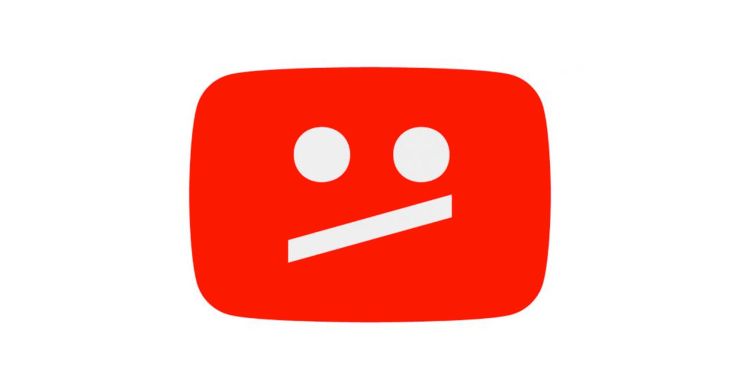
Youtube, en büyük içerik platformlarından biridir. Youtube’da
her türlü kategoriden video paylaşmak ve izlemek mümkündür. Milyarlarca
kullanıcısı olan Youtube’da isteyen herkes kanal açabilmekte ve içerik
üretebilmektedir. Kullanıcılar kimi zaman açtıkları Youtube kanallarını silmek
veya geçici olarak kapatmak isteyebilmektedir. Youtube tarafından bu hak tüm
kullanıcılara verilmiştir.
Youtube’da yalnızca kendi kanalınızı silmeniz mümkündür. Sizin
olmayan bir kanalı asla silemez, herhangi bir işlem yapamazsınız. Youtube
kanalı silme işleminin geri dönüşü yoktur. Eğer Youtube kanalınızı kalıcı
olarak sildiyseniz ne yazık ki bu işlemi geri alamazsınız. Bu durumda kendinize
yeni bir Youtube kanalı açmak zorunda kalabilirsiniz.
Youtube Kanalı Nasıl Kalıcı Olarak Silinir?
Youtube kanalı silme işlemini gerçekleştirebilmek
için öncelikle bilgisayarınızın tarayıcısından Youtube’a gitmeniz gerekmektedir.
Siteyi açtıktan sonra sol üst kısımda yer alan üç çizgiye tıklayarak ayarlar
sekmesine gitmelisiniz. Burada karşınıza çıkan ekrandan hesap ayarlarına ve
ardından genel bakışa gitmeniz gerekmektedir.
Kanalınızın altında bir gelişmiş seçenekler sekmesi bulunacaktır.
Bu sekmeye tıklayarak alt kısımlarda yer alan kanalı sil butonuna tıklamanız
gerekmektedir. Bu işlemi yaptıktan sonra sizden oturum açma bilgileriniz
istenecektir. Bu bilgileri de eksiksiz bir şekilde girdikten sonra onaylama
işleminin ardından kanalınız silinecektir.
Kanal silme işlemi, kanalınız ile ilgili olan tüm verileri
de silecektir. Buna içerikleriniz, yorumlarınız ve istatistikleriniz de dahildir.
Bu nedenle kanalınızı silmeden önce mutlaka iyi düşünmeli, kararınızı iyi
vermelisiniz.
Youtube Kanalı Nasıl Geçici Olarak Gizlenir?
Youtube kanalı silme işleminin yerine kanalınızı
geçici olarak gizlemeniz de mümkün olmaktadır. Bu özellik geri dönüşü olduğu
için Youtube kullanıcıları tarafından daha çok tercih edilmektedir. Kanalınızı geçici
olarak gizlemek için öncelikle yukarıdaki başlıkta belirtildiği gibi gelişmiş
seçeneklere gitmeniz gerekmektedir.
Gelişmiş seçenekler ekranına geldiğinizde kanalı sil
butonuna tıklamanız gerekmektedir. Karşınıza kanalı gizlemeniz için seçim yapabileceğiniz
bir ekran gelecektir. Buradan kanalımı gizlemek istiyorum seçeneğine tıklayıp
onay verdiğinizde, kanalınız ve bağlı olan tüm verileriniz siz tekrar aktif
edene kadar tüm kullanıcılardan gizlenecektir.
Silinen Youtube Kanalı Tekrar Açılabilir mi?
Youtube kanalı silme işlemi geri dönüşü olmayan bir
işlemdir. Silinen Youtube kanalının tüm verileri de silineceği için ne yazık ki
bu işlem geri alınamaz. Youtube kanalını silen kullanıcılar bazen pişmanlık
duyup bu kanallarını tekrar aktif etmek istese de başaramamaktadır. Bu nedenle kanal
silme işlemini çok iyi düşünmeniz gerekmektedir.
Youtube, kanal silme seçeneğinin dışında yukarıda da
bahsettiğimiz geçici olarak gizleme seçeneğini de sizlere sunmaktadır. Bu seçenek
sayesinde Youtube kanalınızı kullanmak istemediğiniz zamanlarda gizleyebilir,
geri dönmek istediğiniz zamanlarda çok kolay bir şekilde geri dönebilirsiniz. Size
kolaylık sağlayan bu seçeneği nasıl kullanacağınızı yukarıda belirtmiştik. Siz
de Youtube’dan kısa bir süreliğine uzaklaşmak istiyorsanız kanalınızı geçici
olarak gizleyebilirsiniz.
Facebook Karanlık Mod Nedir?

Son zamanların en çok konuşulan teknoloji devi Facebook,
bünyesine sürekli yeni özellikler katmaya devam etmektedir. ABD başta olmak
üzere tüm dünyada etkili bir biçimde kullanılan ve insanların birbirleri ile
etkileşim içerisinde olmasını sağlayan bu sosyal medya platformu, aynı zamanda keyifli
vakit geçirebilmenizi sağlamaktadır.
Facebook karanlık mod, kullanıcıların platformda
vakit geçirirken göz sağlığını koruyabilmesi için geliştirilen bir özelliktir. Bu
özellik Facebook ve servisleri başta olmak üzere neredeyse tüm sosyal medya platformları
tarafından kullanıcılarına sunulmaktadır. Yalnızca sosyal medya platformları
değil, çoğu telefon üreticisi de yerleşik olarak bu özelliği ürettikleri
telefonlarda kullanıcıların karşısına çıkarmaktadır.
Facebook Karanlık Mod Ne İşe Yarar?
İnsanlar sosyal medya platformlarında daha fazla zaman
geçirdikçe göz sağlığı olumsuz yönde etkilenebilmektedir. Facebook karanlık
mod sayesinde göz sağlığı korunarak, özellikle geceleri çok daha güvenli
bir şekilde bu platformda gezinmek mümkün hale gelmektedir. Karanlık mod
sayesinde yüksek ışık gözünüze vurmamakta ve bu sayede göz sağlığınız
korunmaktadır.
Facebook karanlık mod özelliği aynı zamanda çok daha güzel
bir görüntü sunduğu için kullanıcılar tarafından tercih edilmektedir. Özellikle
amoled ekrana sahip olan telefonlarda renklerin daha canlı olmasından dolayı karanlık
mod teması çok güzel bir görüntü sunmaktadır. Karanlık mod ayrıca cihazların
şarj seviyelerinin daha yavaş düşmesini de sağlamaktadır.
Facebook Android Karanlık Mod Nasıl Yapılır?
Facebook karanlık mod, android ve ios
cihazlarda farklı şekillerde yapılmaktadır. Eğer android bir cihazınız varsa öncelikle
Facebook uygulamasını açarak giriş yapmanız gerekmektedir. Uygulamaya giriş
yaptıktan sonra sağ üst kısımda yer alan menü seçeneğine tıklayıp ardından
ayarlar ve gizlilik sekmesine gitmeniz gerekmektedir. Bazı sürümler direkt
görüntü tercihleri butonunu bulundurabilmektedir.
Ayarlar ve gizlilik sekmesinde yer alan görüntü tercihleri
kısmında karanlık mod özelliğini aktif veya pasif olarak ayarlayabilirsiniz. Bu
özelliği kullanabilmek için Facebook uygulamasının telefonunuzda güncel olması
gerekmektedir. Eğer eski bir sürümü kullanıyorsanız uygulama mağazasına giderek
uygulamayı güncellemeniz gerekmektedir. Aksi takdirde bu özellikten yararlanmanız
mümkün olmamaktadır.
Facebook Ios Karanlık Mod Nasıl Yapılır?
Facebook karanlık mod özelliği android cihazlarda
olduğu gibi ios cihazlarda da bulunmaktadır. Bu özelliği Apple cihazınızdan
aktif halde getirebilmek için öncelikle uygulamanızın güncel olduğundan emin
olmanız gerekmektedir. Eğer uygulamanız güncel değilse mutlaka
güncellemelisiniz. Güncel bir Facebook uygulamasına sahipseniz uygulamayı açtığınızda
sağ üst kısımda yer alan menü seçeneğine tıklamanız gerekmektedir.
Menü seçeneğinin altında ayarlar ve gizlilik sekmesi yer
alacaktır. Bu sekmeye tıkladığınızda karşınıza görüntü tercihleri bölümünün de
yer aldığı bir ekran gelecektir. Bu ekrandan karanlık mod özelliğini çok kolay
bir şekilde aktif etmeniz mümkündür. Siz de yukarıda yer alan adımları takip
ederek Facebook şirketinin sunmuş olduğu bu özellikten anında faydalanabilir,
uygulamadan aldığınız zevki artırabilirsiniz.
Instagram Şifresi Nasıl Değiştirilir?

Instagram yeni şifre alma, Instagram uygulaması
kullanan bireylerin merak ettiği konulardan birisidir. Instagram hesabınıza
devamlı olarak giriş yapabilmek için kullanıcı adı ve şifre belirlemeniz
gerekmektedir. Uzun bir süre şifre ile giriş yapmayan bireylerin şifrelerini
unutma sorunu ile karşılaştıkları görülmektedir.
Üye olma adımlarında kurtarma yöntemlerinde belirlediğiniz
seçenekler, bu adımda sizlere yardımcı olacaktır. Örneğin e-posta adresiniz ile
üye olduysanız hesabınıza şifre sıfırlama maili gelecektir. Bunun dışında telefon
numarası ile üyelik oluşturan kullanıcılar telefonlarına gelen şifre sıfırlama
linkinden yeni şifre belirleyebilmektedir. Yapmanız gereken tek şey, size
gönderilen linke tıklamak ve şifrenizi değiştirmek olacaktır.
Uygulamadan Instagram Şifresi Değiştirme
Instagram hesabına uygulama aracılığı ile giriş yapan
kullanıcılar, mevcut şifrelerini değiştirmek isteyebilmektedir. Bu noktada
uygulama tarafından sunulan şifre değiştirme sayfasına gitmeniz gerekecektir.
Instagram yeni şifre alma olarak da bilinen bu adım için uygulamanın
ayarlar kısmından yardım alabilirsiniz.
Hesabınıza giriş yaptıktan sonra uygulamanın ayarlar
bölümüne tıklamanız gerekmektedir. Daha sonra burada yer alan güvenlik seçeneği
üzerinden mevcut şifrenizi değiştirme adımlarına ulaşabilirsiniz. Şifrenizi
değiştirmek için sizden öncelikle mevcut şifreniz ve daha sonra belirleyeceğiniz
yeni şifre talep edilecektir. Tüm adımları tamamladıktan sonra yeni şifreniz
ile hesabınıza giriş yapabilirsiniz.
Şifremi Unuttum Yöntemiyle Instagram Şifresi Değiştirme
Sosyal medya kullanımlarında şifre unutma sorunu pek çok
kullanıcının yaşadığı problemler arasında yer almaktadır. Bu durumda kurtarma
seçeneği olarak erişilebilir seçenekler tercih etmeniz sizi bir adım öne
taşıyacaktır. Uygulamaya girdiğiniz takdirde Instagram yeni şifre alma adımları
için şifremi unuttum kısmına tıklamanız yeterlidir.
Bu butona tıkladıktan sonra şifre yenileme linkinin hangi
seçeneğe yönlendirilmesi konusunda seçenekler sunulacaktır. Bu listeden sizin
için en kolayı olacak seçeneği tercih ederek şifre sıfırlama linkinin gelmesini
beklemelisiniz. Link geldikten sonra bu adrese tıklayarak hesabınıza yeniden
giriş yapabilmek için yeni şifre belirlemeniz yeterli olacaktır. Ancak bu
adımda şifre belirleme konusunda dikkatli olmanızda fayda vardır.
Instagram Şifresi Belirlerken Dikkat Edilmesi Gereken Durumlar
Instagram yeni şifre alma adımlarını tamamladıktan
sonra yeni şifrenizi belirlerken belli başlı kriterlere dikkat etmeniz son
derece önemlidir. Hem hesabınıza giriş yaparken zorlanmamak adına hem de
hesabınızın yeterli düzeyde korunuyor olmasında emin olmanız gerekmektedir.
Bunun için şifre yenileme aşamasında güçlü bir şifre tercih etmeniz yararınıza
olacaktır.
Örneğin sadece rakamlardan veya harflerden oluşan bir şifre seçmek yerine her ikisini barındıran bir şifre belirlemeyi deneyebilirsiniz. Karakter kullanımı, büyük ve küçük harf kullanımı gibi detaylar da şifrenizin güçlü olmasına yardımcı olacaktır. Aynı zamanda bu şifreyi oluştururken unutmayacağınız bir şifre olmasına özen göstermelisiniz. Size herhangi bir durumu hatırlatan bir şifre belirleyebilir ve onu kendi kafanızda kodlayabilirsiniz. Böylece hesabınız yeni şifreyle daha iyi korunacaktır.
Pinterest Hesabı Nasıl Silinir?

Pinterest hesap silme, birçok Pinterest uygulamasının
kullanıcısı tarafından incelenmektedir. Sosyal medya kullanımı, çoğu zaman
sıkıcı bir hal alabilmektedir. Bu noktada uygulama kullanıcıları, hesaplarını
silmeye karar verebilir. Pinterest ise bu konuda örnek verilebilecek uygulamalar
arasında yer almaktadır.
Pinterest hesap silme işlemlerinde yapmanız gereken adımlar
oldukça basittir. Öncelikle hesabınızı silmek için hesabınıza giriş yapmanız
gerekmektedir. Daha sonra profil sayfanıza erişmeli ve burada yer alan
seçenekler menüsünü açmalısınız. Daha sonra hesap ayarları üzerinden hesabınızı
kapatabileceğiniz seçeneği bulup tıklayınız. Son olarak sizden onaylamanız
talep edilecektir. Onaylamayı yaptığınız anda hesabınız silinmiş olacaktır.
Pinterest Hesap Dondurma Nasıl Yapılır?
Pinterest kullanıcıları, mevcut hesaplarını aktif bir
şekilde kullansalar da zaman zaman çeşitli sebeplerden dolayı hesaplarını bir
süre kapatmak isteyebiliyor. Bu aşamada hesabı kalıcı olarak kapatmak yerine
bir süre dondurmak tercih edilen seçeneklerden birisidir. Hesabın dondurulması
için yapmanız gerekenler pek çok kaynakta açıklanmıştır.
Pinterest hesap dondurma işlemi, Pinterest hesap silme yerine
sıklıkla tercih edilmektedir. Mevcut hesabınıza giriş yaptıktan sonra hesap
ayarlarına erişim sağlayarak burada yer alan “hesabımı devre dışı bırakmak
istiyorum” seçeneğine tıklayabilirsiniz. Hesabınızı neden devre dışı bırakmak
istediğinize yönelik yanıtı da istenilen kutucuğa yazmanız gerekmektedir. Aynı
zamanda hesap dondurmanın belli bir süresi olmadığı gibi dilediğiniz zaman
hesabınıza giriş yapabilir ve kaldığınız yerden kullanmaya devam edebilirsiniz.
Pinterest Hesabı Nasıl Kapatılır?
Pinterest hesap silme amacıyla inceleme yapan pek çok
kişi için çeşitli kaynaklardan yanıtlar sunulmaktadır. İlk bakışta Pinterest
hesap silmenin zor gibi görünmesine rağmen aslında yapmanız gerekenler oldukça
basittir. Öncelikle bu noktada hesabınızı kapatmanız halinde aynı kullanıcı adı
ile tekrar hesap açamayacağınızı bilmeniz gerekmektedir. Sonuç olarak yine de
hesabınızı kapatmak istiyorsanız birkaç basit adımla bu işlemi
tamamlayabilirsiniz.
Profil ayarlarınızda yer alan hesap ayarlarına tıklayarak
işe başlayabilirsiniz. Açılan sayfanın en alt kısmında hesabınızı
silebileceğiniz bir buton göreceksiniz. Bu buton sayesinde hesabınızı silmenin
ilk adımını atabilirsiniz. Hesabınızı neden sildiğiniz konusunda gelen soruyu
da yanıtladıktan sonra e-posta adresinize gönderilen onay kodunu onaylamanız
gerekmektedir. Tüm bu adımlardan sonra hesabınız kapanmış olacaktır.
Pinterest Hesabı Hangi Durumlarda Kapatılır?
Pinterest kullanıcıları, Pinterest hesap silme işlemini
kapmak istememelerine rağmen bazı zamanlarda hesaplarının kapanması ile karşı
karşıya kalabilmektedir. Bu noktada en çok merak edilen sorulardan birisi de
hesabım neden kapandı sorusu olmaktadır. Bu duruma yol açan çeşitli faktörlerin
olduğunu söyleyebiliriz.
Uygunsuz içerik paylaşılması, şiddet içerikli yorum
yapılması ve sitenin belirlediği diğer kurallara uyulmaması halinde hesabınız
kapatılabilmektedir. Pinterest, bu durumu güvenlik açığı olarak algılamakta ve
müdahale etmektedir. Bu nedenle hesabınızın kapanmaması için uygun içerikler
paylaşmaya özen göstermelisiniz. Bunun dışında kapatılan hesabınızın geri
alınması oldukça zor olacaktır.
Twitter Hesap Gizleme

Twitter, günümüzün en çok kullanılan sosyal medya platformlarından
biri haline gelmiştir. Diğer birçok sosyal medya platformunda da olduğu gibi Twitter
hesap gizleme mümkündür. Hesap gizleme özelliği sayesinde, paylaşımlarınızı
yalnızca takipçilerinizin görmesini sağlayabilirsiniz. Bu özelliği aktif hale
getirdiğinizde, paylaşımlarınızı görmek isteyen kullanıcılar size takip isteği
göndermek zorunda kalacaklardır.
Twitter hesabınızı gizlemenizin ardında pek çok neden
olabilir. Twitter kullanıcılarının birçoğu bu özelliği aktif olarak kullanmasa
da, bu özellik sayesinde pek çok kullanıcı platform üzerinde gizli olarak
gezinebilmektedir. Ayrıca bu özelliği aktif hale getirdiğinizde paylaşımlarınız
diğer kullanıcılar tarafından retweet edilememektedir.
Twitter Hesap Gizleme Nasıl Yapılır?
Twitter hesap gizleme özelliğini aktif hale getirmek
istiyorsanız öncelikle Twitter uygulamasını açarak hesabınıza giriş yapmanız
gerekmektedir. Ardından sol üst kısımda yer alan profil simgenize dokunarak
ayarlar ve gizlilik sekmesine gitmelisiniz. Karşınıza çıkan ekrandan gizlilik
ve güvenlik sekmesine tıklamanız gerekmektedir.
Bu sekmeye tıkladığınızda karşınıza pek çok seçeneğin yer
aldığı bir menü gelecektir. Bu menüden hedef kitle ve etiketleme seçeneğine
tıklayarak ‘’Tweetleri Korumaya Al’’ butonunu aktif hale getirmelisiniz. Tüm bu
adımların ardından artık Twitter hesabınız takipçiniz olmayan herkese
gizlenecektir. Bu ayarı tekrar kapatmak isterseniz aynı adımları izleyerek
butonu pasif hale getirebilirsiniz.
Twitter Hesabı Gizlendikten Sonra Yeni Takipçiler Nasıl Onaylanır?
Twitter hesap gizleme işlemini gerçekleştirdikten
sonra sizi takip etmek isteyen kullanıcılar bir takip isteği göndermek zorunda
kalacaklardır. Size bir takip isteği geldiğinde bildirim tepesinde gözükecektir.
Bildirim tepesinden bu isteği onaylayabilir veya bildirime tıklayarak
kullanıcının profiline gidebilirsiniz. Ayrıca bildirimi kaydırıp daha sonra
uygulama içerisinden de bu isteklere ulaşabilirsiniz.
Size gelen tüm takipçi isteklerini görmek istiyorsanız, Twitter
uygulamasını açarak sol üst kısımda yer alan profil simgenize tıklayabilir,
açılan ekrandan takip istekleri butonuna tıklayarak tüm istekleri
görebilirsiniz. Takip isteklerini onaylayıp reddedebileceğiniz gibi hiçbir
işlem yapmayıp bekletebilirsiniz. Hesabınızı tekrar gizli ayardan çıkarıp
herkese açık yaptığınızda bekleyen takip istekleri otomatik olarak
onaylanacaktır. Bu nedenle sizi takip etmesini istemediğiniz kullanıcıların
takip isteklerini reddetmeniz gerekmektedir.
Twitter Hesabını Gizlemenin Etkileri Nelerdir?
Twitter hesap gizleme, uygulamanın bazı özelliklerini
kullanabilmenizi engellemektedir. Twitter hesabınızı gizlediğiniz zaman, takipçiniz
olmayan kişiler sizle iletişim kuramamaktadır. Tweetleriniz beğenildiğinde
beğenen kişilerin profillerinde de gözükmezsiniz. Ayrıca takipçiniz olsa bile hiçbir
kullanıcı paylaşımlarınızı retweetleyemez.
Eğer Twitter hesabınızı gizlerseniz, takipçiniz olmayan bir kullanıcının
paylaşımına atacağınız yorum o kişi tarafından görüntülenemeyecektir. Tweetleriniz
gibi yorumlarınız da sadece takipçilerinize görünür olacaktır. Ayrıca gündemdeki
bir etiketi kullanarak yapacağınız paylaşım da yalnızca takipçileriniz
tarafından görüntülenecektir. Tüm bunlarla birlikte eğer hesabınıza gizliye
alırsanız, yalnızca kullanıcı adınızı bilen kişiler sizi kolaylıkla bulabilir. Profiliniz
hiçbir yerde görülemeyeceği için takipçiniz olmayan kullanıcılarla iletişim
kurmanız ve etkileşim içerisine girmeniz mümkün olmayacaktır.
LinkedIn Hesabınıza CV Ekleme
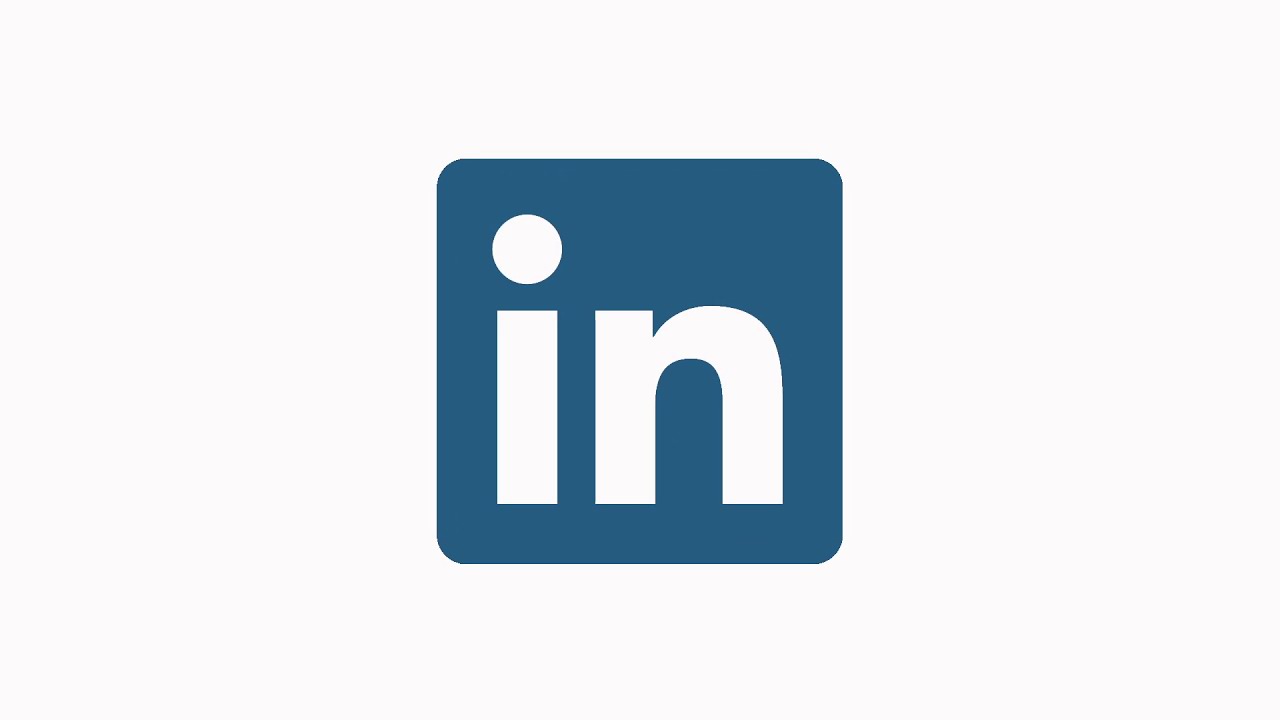
LinkedIn, iş kariyeriniz için aktif olarak kullanmanız
gereken çok önemli bir platformdur. Bu platform sayesinde iş arayan pek çok
kişi aradıkları işi bulabilmekte ve kariyer basamaklarını hızlı bir şekilde
çıkabilmektedir. Şirketler ise aradıkları kalifiyeli personelleri bu platform
sayesinde çok kolay bir şekilde bulabilmektedir. Bu platform aynı zamanda staj
yapmak isteyen öğrenciler tarafından da mutlaka kullanılmalıdır.
LinkedIn CV ekleme imkanını da kullanıcılarına
sunmaktadır. LinkedIn kullanıcıları özgeçmişlerini bu platforma yükleyerek iş
verenlerin dikkatini çekerek şirket yöneticileri ile bağlantı kurabilmektedir. Ayrıca
CV eklemek, arama sonuçlarında gözükmenizi de sağlamaktadır. İş verenler
kalifiyeli personel bulabilmek için arama sekmesini sık sık kullanmaktadır.
LinkedIn CV Ekleme Nasıl Yapılır?
LinkedIn CV ekleme işlemini gerçekleştirebilmek için
öncelikle profilinize giriş yapmanız gerekmektedir. Giriş işlemini
tamamladıktan sonra profilinizin alt kısmında bulunan bölüm ekle butonuna
tıklayarak karşınıza gelen ekrandan çalışma deneyimi seçeneğine tıklamanız
gerekmektedir. Bu kısımdan özgeçmiş yüklemesi yapmanız mümkündür.
Daha başarılı bir sonuç alabilmek için özgeçmişinizi
eksiksiz ve doğru bir biçimde eklemeniz çok önemlidir. Eğer yanıltıcı bilgiler
verirseniz iş verenlerin güvenini zedeleyebilirsiniz. Özgeçmiş ekleme konusunda
sıkıntılar yaşıyorsanız veya teknik bir hata alıyorsanız, destek kısmından
platform yetkililerine ulaşarak her türlü konuda yardım alabilirsiniz.
LinkedIn CV Ekleme Ne İşe Yarar?
LinkedIn CV ekleme, size pek çok avantaj sunacaktır.
Bu avantajların başında ise şirketler tarafından kolayca fark edilmek
gelmektedir. İş başvurusu yapacağınız sırada yüklemiş olduğunuz özgeçmişi
seçerek yalnızca birkaç saniyede başvuruda bulunabilirsiniz. Şirket yetkilileri
yüklediğiniz CV’yi görerek sizi kolayca değerlendirebilirler.
LinkedIn profilinize CV eklediğiniz takdirde onlarca işe
başvuracak olsanız bile bu en fazla bir dakikanızı alacaktır. Tüm bilgileri tek
tek girmenize gerek kalmadan tek tıkla iş başvurusunda bulunabileceksiniz.
Ayrıca yüklemiş olduğunuz CV’yi cihazınıza indirerek fiziksel iş başvurularında
da kullanmanız mümkündür.
LinkedIn, iş bulmak için milyonlarca kullanıcı tarafından
kullanılan bir platformdur. Bu platforma CV yükleyerek bile binlerce kişinin
önüne geçerek kendinizi görünür kılmanız mümkündür. Bu nedenle kesinlikle
yukarıda yer alan adımları takip ederek profilinize bir CV eklemeniz
gerekmektedir.
LinkedIn CV Ekleme Neden Önemlidir?
LinkedIn CV ekleme, iş arayan kişiler için çok
önemlidir. İş bulma konusunda size çok büyük katkılar sağlayan bu platforma CV
ekleyerek, personel arayan şirket yetkililerinin arama sonucunda çıkmanız
olasıdır. İş deneyimleriniz, eğitiminiz ve özgeçmişinizde yer alan tüm diğer
bilgiler personel arayan yetkililerin karşısına çıkacaktır.
Profilinde CV olmayan kişilerin, iş verenlerin dikkatini
çekmesi çok düşük bir ihtimaldir. İş verenler, özgeçmişlerini yeterli bulduğu
kişilerle bağlantı kurmak istemektedir. Bu nedenle hemen LinkedIn profilinize
giderek sizi en iyi şekilde yansıtan özgeçmişinizi ekleyerek iş verenlerin
sizle bağlantı kurmasını bekleyebilir, hayalinizdeki işe kolayca
kavuşabilirsiniz.
Clubhouse Kullanarak Para Kazanmak
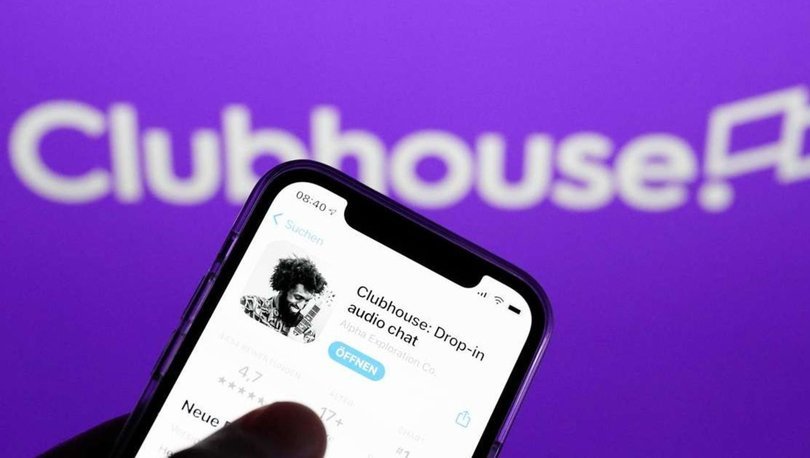
Clubhouse, henüz yeni bir platform olmasına rağmen
kullanıcılarının para kazanabilmesi için gereken şartları hazırlamış gibi
gözüküyor. Kullanıcılar ile odalarda buluşarak sesli sohbet gerçekleştirebileceğiniz
bu platformdan para kazanabilmek için öncelikle tanınan biri olmanız
gerekmektedir. Aksi takdirde para kazanmanız oldukça zor olacaktır.
Clubhouse para kazanma konusunda kullanıcılarına
yardımcı olmakta fakat sizin de vereceğiniz emek çok büyük önem arz etmektedir.
Para kazanabilmek için bu platformu doğru bir şekilde etkin olarak kullanıp
kendinize bir takipçi kitlesi yaratmanız şarttır. Platform henüz yeni
olmasından dolayı her geçen gün daha da büyümeye devam etmektedir. Siz de ilk
sıralarda yerinizi alarak para kazanabilmek için avantaj sağlayabilirsiniz.
Clubhouse’dan Nasıl Para Kazanılır?
Clubhouse para kazanma konusunda sizlere uygun bir
platform yaratmıştır. Örneğin bir işletmeye sahipseniz ürünlerinize yönelik
olan odalar açarak bu ürünlerinizin tanıtımını yapabilir ve satışlarınızı
doğrudan etkileyebilirsiniz. İşletmeler, platformun bu özelliğini sık sık
kullanmaktadırlar. Ayrıca Clubhouse içerisinde yer alan odaların birçoğu
tanıtıma yöneliktir.
Clubhouse’dan para kazanabilmenin bir diğer yolu ise satış
ortaklığıdır. Eğer Clubhouse’da büyük bir kitleye hitap ediyorsanız firmalarla
anlaşma sağlayarak ürün tanımı yapıp para kazanabilirsiniz. Az önce de
bahsettiğimiz gibi bunun için büyük bir dinleyici kitlesine hitap edebiliyor
olmanız gerekmektedir. Aksi takdirde markaların ilgisini çekmeniz epey zor
olacaktır.
Clubhouse Para Kazanma Yöntemleri
Clubhouse para kazanma yöntemleri değişkenlik
göstermektedir. Yukarıda da bahsettiğimiz yöntemlerin dışında
kullanabileceğiniz daha pek çok yöntem bulunmaktadır. Örneğin iyi bir
konuşmacıysanız sponsorlu oda yöneticilerinden teklif alarak belirli bir ücret
karşılığında yalnızca konuşarak para kazanmanız mümkündür.
Bir diğer para kazanma yöntemi ise tamamen sizin uzmanlık
alanınızla ilgilidir. Eğer bir konuda uzmanlığınız bulunuyorsa diğer
kullanıcılara bilgi vereceğiniz odalar açarak da para kazanabilirsiniz.
Clubhouse getirdiği son yenilikler ile birlikte artık bazı sohbet odalarına
girebilmek için kullanıcıların bilet satın alması şartını koymuştur. Bu
biletler satın alındığında odanıza gelen her dinleyici için para kazanmanız da
mümkün hale gelmektedir.
Tüm bu yöntemlerin yanında dolaylı yollardan para
kazanabileceğiniz bir yöntem daha bulunmaktadır. Clubhouse, pek çok CEO ve
işletme sahipleri tarafından da kullanılmaktadır. Bu kişiler ile platform
üzerinden bir araya gelip iletişim kurarak kariyerinizde üst basamaklara çıkıp
dolaylı yoldan daha fazla para kazanabilirsiniz.
Clubhouse Ne Kadar Para Kazandırır?
Clubhouse para kazanma konusunda kullanıcılara destek
vermektedir. Fakat kullanıcıların ne kadar para kazanabileceği tamamen kendi
emeklerine bağlıdır. Platform üzerinden ne kadar çok kullanıcıya hitap
ederseniz o kadar çok para kazanırsınız. İlk başladığınız zamanlarda küçük miktarlarda
para kazanmanız olasıdır. Pes etmeyip emek gösterirseniz geçiminizi bu platform
üzerinden sağlamanız bile mümkün hale gelecektir. Bu nedenle platformun tüm
özelliklerine hakim olmalı ve aksatmadan düzenli bir şekilde sohbet odalarında
yerinizi almalısınız.